Zusammenfassung:
Kennen Sie die Vor- und Nachteile der Imaging-Software? Auf dieser Seite geben wir Ihnen einen vollständigen Überblick über die Vor- und Nachteile von Imaging-Software und zeigen Ihnen, wie Sie eine zuverlässige Imaging-Software auswählen können. Alle wichtige Informationen können Sie in diesem Artikel finden.
Das Programm, mit dem Sie Ihre Datensicherung am effektivsten verwalten können, ist eine Software zur Erstellung der Festplatten-Imagedateien. Um den Zugriff auf die Festplatten Daten zu vereinfachen, werden die Daten durch die Festplatte-Imaging-Software gesichert und komprimiert. Diese Software bietet Ihnen die fortschrittlichen Dienste für die Verwaltung der Datensicherung an.
Nicht alle Festplatte-Imaging-Software sind gleich. Einige Programme sichern lediglich die Benutzerdateien, lassen aber die Boot-Daten und die vom Betriebssystem gesperrten Dateien aus. Aufgrund von dem widersprüchlichen Dateinamen und Problemen mit dem Kopierschutz funktionieren manche Programme nicht, während manche die Sicherheitseigenschaften nicht wiederherstellen. Noch schlimmer ist, dass manche Sicherungssoftware Ihren Computer völlig unbootfähig machen kann, wenn Sie Partitionen neu ausrichten oder neu anordnen.
In diesem Artikel zeigen wir Ihnen die Vor- und Nachteile von der Imaging-Software. Wir werden auch die 5 besten Imaging-Software für Sie vorstellen.
Was ist Imaging-Software?
Die Implementierungen von Imaging-Software variieren, aber im Allgemeinen scannt die Software das Ziellaufwerk, um ein Sektor-für-Sektor-Abbild zu erstellen und das Abbild in einer komprimierten Datei zu speichern. Komprimierte Dateien können nicht direkt angezeigt werden. Diese Dateien müssen zunächst extrahiert werden. Wenn man die Image-Datei wiederherstellen wollen, muss er das gleiche Programm verwenden, um das Bild zu dekomprimieren und auf das gewünschte Laufwerk zu kopieren. Dabei kann es sich um ein brandneues oder ein beschädigtes Laufwerk handeln.
Eine bootfähige CD, die von der Imaging-Software-Anwendung erstellt oder bereitgestellt wird, ist erforderlich, wenn der Wiederherstellungsprozess für das Startlaufwerk erforderlich ist. Auf diesem Laufwerk ist das Betriebssystem gespeichert. Wenn der Computer von dieser CD aus gestartet wird, können Benutzer die Software anweisen, auf das archivierte Disk-Image zuzugreifen und die Image-Datei auf dem Startlaufwerk wiederherzustellen. Nach der Wiederherstellung des Abbilds können Sie das System über die Festplatte neu starten.
Eigenschaften
- Das Disk-Image-Tool erstellt ein differenzielles oder inkrementelles Abbild, das nur die Daten enthält, die sich seit der letzten Sicherung geändert haben.
- Ein Festplattenabbild lässt sich schnell kopieren, formatieren, partitionieren und sogar löschen. Es ist ganz einfach, ein Bild oder Daten auf Ihrer Festplatte für die spätere Verwendung zu speichern.
- Alles wird neu installiert, einschließlich Programme, Dateien und zugehörigen Daten. Sie brauchen nur ein paar einfache Image-Installationen vorzunehmen.
- Sie können schneller und jederzeit auf kopierte Dateien, Ordner und Programme zugreifen, indem Sie einem Laufwerk ein Image zuweisen.
Verwendung
Das Tool, mit dem Sie Ihre Datensicherung am effektivsten verwalten können, ist die Software zur Erstellung von Festplatten-Images. Das Volumen der auf Smartphones gespeicherten Daten macht es schwierig, Daten auf einem anderen Gerät zu sichern. Um den Zugriff auf diese Daten zu erleichtern, sichert und komprimiert die Disk-Imaging-Software die Daten.
In welchen Fällen wird die Imaging-Software benötigt?
Im Folgenden sind einige Szenarien aufgelistet, in denen Benutzer Imaging-Software verwenden sollten:
- Disk-Imaging-Software ermöglicht inkrementelle Backups, da nicht bei jedem Backup das gesamte Laufwerk gesichert werden muss.
Hier sind einige Situationen, dabei die Imaging-Software Ihnen leider nicht helfen kann:
- Sie können es jedoch nicht auf einem anderen PC zum Wiederherstellen von Daten verwenden. Denn Windows enthält bei der Erstellung eines Systemabbilds alle notwendigen Informationen, wie BIOS, digitale Zertifizierung und Master-Boot-Records. Daher kann es nur für einen einzigen Computer verwendet werden.
- Auch die Erstellung eines Systemabbilds kann viel Zeit nehmen. Das Sichern Ihrer Festplatten kann zwischen 3 Stunden und einer ganzen Nacht dauern.
- Ein Disk-Imaging wird in der Regel als Alles-oder-Nichts-Ansatz für die Sicherung und Wiederherstellung der gesamten Festplatte beschrieben.
Im nächsten Teil werden wir die Vor- und Nachteile einer Imaging-Software auflisten.
Die Vor- und Nachteile der Imaging-Software
Nachteile der Imaging-Software
- Das Abbild eines Datenträgers nimmt viel Zeit. Sie müssen lange warten, bis ein Imaging-Vorgang abgeschlossen ist.
- Es dauert natürlich sehr lange, den gesamten Inhalt und die Struktur eines Speicherlaufwerks zu übertragen.
- Er könnte Malware oder einen Virus enthalten. Das Abbild enthält eine Kopie aller Dateien auf dem Datenträger, auch derjenigen, die mit Viren befallen sind.
- Beim Disk-Imaging werden auch bösartige Dateien einbezogen. Wenn ein Disk-Backup auf einem anderen Computer wiederhergestellt wird, kann der Computer daher mit einem Virus infiziert werden.
- Zuverlässige und leistungsstarke Software für Festplatten-Imaging ist teuer.
- Die meisten von ihnen erfordern eine monatliche oder jährliche Abonnement für die Nutzung.
Vorteile der Imaging-Software
- Sie können einen Plan für die automatische Sicherung erstellen. Nur die Daten, die sich seit der letzten Sicherung geändert haben, werden von dem differenziellen oder inkrementellen Image des Disk-Imaging-Tools erfasst.
- Einfache Neuinstallation des Systems, einschließlich bestimmter Dateien und Programme. Sie können einige schnelle und einfache Aufgaben zur Image-Bereitstellung ausführen.
- Sie können Ihre mobilen Geräte und Tablets in der Cloud und Ihre PCs sichern.
- Es wird weniger Speicherplatz benötigt. Eine Sicherungsdatei nimmt weniger Platz ein, auch wenn sie eine Kopie der Daten auf einem Speicherlaufwerk enthält.
- Die Sicherungsdateien werden normalerweise komprimiert und belegt weinigen Speicherplatz.
- Eine Festplatte-Image-Datei kann praktisch auf irgend einem Datenträger gespeichert werden.
Vor- und Nachteile von Imaging-Software
| Vergleich | Vorteile | Nachteile |
|---|---|---|
| Imaging-Software |
|
|
Vorschlag des Herausgebers:
Wir haben bereits erwähnt, dass die Imaging-Software doppelte Dateien erstellt und die Größe von Partitionen ändert, während sie nur eine minimale Fehlerbehebung bietet, die die Dateien oder das Backup beschädigen kann. Dennoch überwiegen unserer Meinung nach die Vorteile die Nachteile.
Verwenden Sie vertrauenswürdige Imaging-Software, um Ihre wichtigen Daten auf Computern und externen Speichergeräten zu sichern. Einige dieser Programme werden im nächsten Teil vorgestellt.
Liste der 5 besten Imaging-Software im Jahr 2023 [Empfohlen ]
Wenn es notwendig ist, können Sie auf den folgenden Leitfaden klicken, um sich zu informieren:
1 - EaseUS Todo Backup Free

Ihre Dateien können mit der kostenlosen EaseUS Backup-Software einfach und vollständig geschützt! Die Software ist einfach zu bedienend aber bietet Ihnen die umfassenden Funktionen, einschließlich der Erstellung von Backups der Festplatte, der Partition, des Betriebssystems und der Dateien. Verschiedene Sicherungsmodi werden angeboten und Sie können die Sicherungskopien auf lokalen Geräten, NAS, Netzwerken und in der Cloud speichern.
Benutzer können die inkrementelle und differenzielle Backups, geplante Backups, verschlüsselte Backups, Einstellung der Häufigkeit von Backups nach ihren Wünschen erstellen, die Image-Reserve-Richtlinie aktivieren, usw.
Bewertung: 4,6 von 5
Das Beste insgesamt: Es ist anpassungsfähig, zuverlässig und sehr einfach zu bedienen. Die neue Version hat ein frisches Aussehen und vor allem einen Cloud-Speicher.
Eigenschaften:
- Es ermöglicht sowohl die Sicherung von Laufwerken/Partitionen als auch die Sicherung von Dateien/Ordnern.
- Repliziert alle Daten auf einer Festplatte oder Partition für eine vollständige Systemwiederherstellung.
- Er stellt die Dateien wieder her, während der ursprüngliche die Dateien kopiert und in einer Containerdatei (*.pbd) ablegt.
- Die allgemeinen Anforderungen von 3DS
Preis: $39.95
Rückblick: EaseUS Todo Backup ist eine kostenlose Backup-Software, die das automatische Sichern des Systemlaufwerks, bestimmter Dateien und Ordner sowie ganzer Festplatten unterstützt. Die Wiederherstellungsfunktion von EaseUS Todo Backup bietet die einfachste Möglichkeit, gesicherte Dateien wiederherzustellen, indem das Backup-Image als virtuelle Festplatte eingebunden wird. -von Tim Fisher von lifewire.com
Sie können die folgenden Schritte befolgen, um es zu verwenden:
Schritt 1. Klicken Sie auf die Schaltfläche "Backup-Inhalte auswählen", um die Sicherung zu starten.
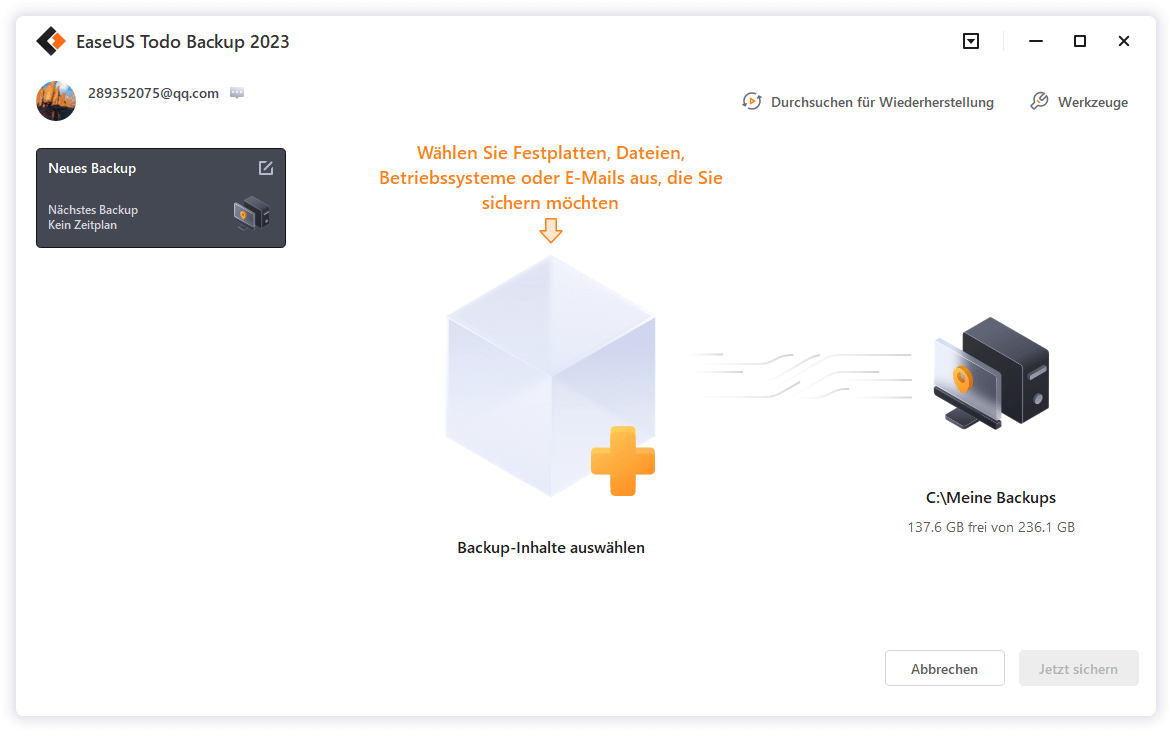
Schritt 2. Es gibt vier Kategorien für die Datensicherung: Datei, Datenträger, Betriebssystem und Mail, klicken Sie auf "Datei".

Schritt 3. Auf der linken Seite werden sowohl lokale als auch Netzwerkdateien aufgelistet. Sie können das Verzeichnis erweitern, um die zu sichernden Dateien auszuwählen.

Schritt 4. Folgen Sie den Anweisungen auf dem Bildschirm und wählen Sie das Ziel, an dem Sie die Sicherung speichern möchten.

Klicken Sie auf "Optionen", um die Sicherung mit einem Passwort zu verschlüsseln, legen Sie den Sicherungszeitplan fest und wählen Sie unter "Backup-Schema", dass die Sicherung zu einem bestimmten Zeitpunkt gestartet wird. Es gibt auch viele andere Optionen, die Sie erkunden können, passen Sie die Backup-Aufgabe nach Ihren Bedürfnissen.

Schritt 5. Sie können das Backup auf einem lokalen Laufwerk, dem Cloud-Service von EaseUS oder einem NAS speichern.
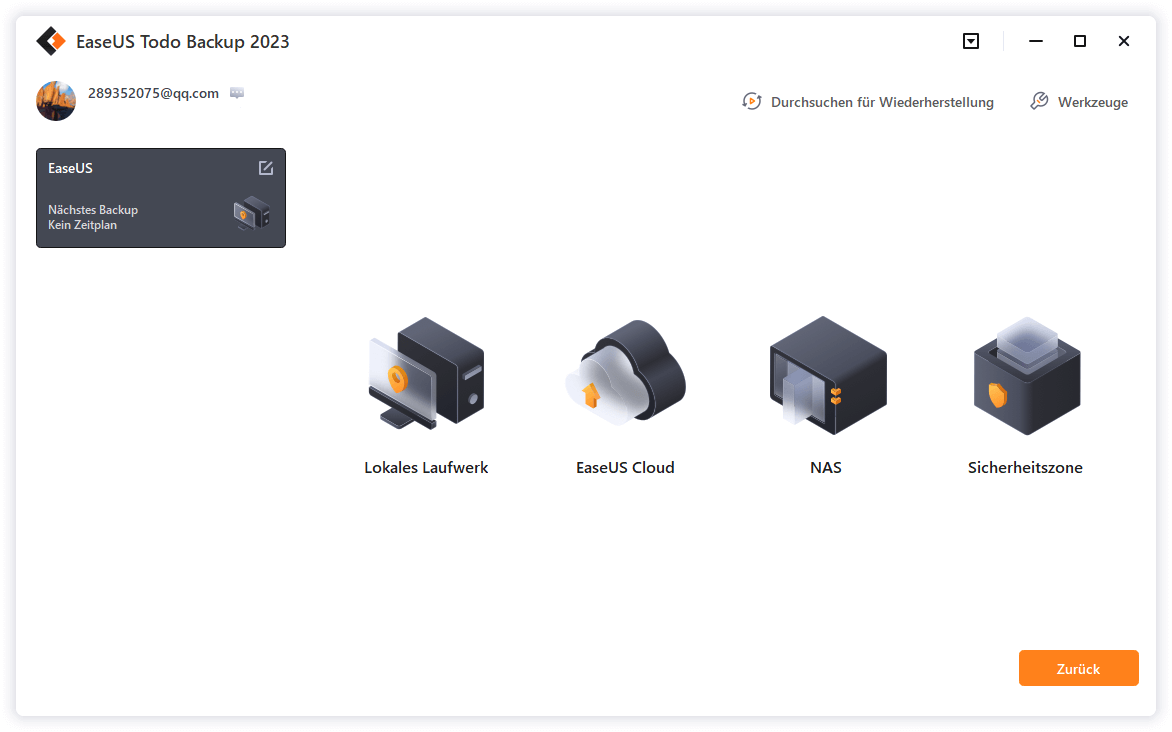
Schritt 6. EaseUS Todo Backup ermöglicht es Benutzern, Daten sowohl auf einem Cloud-Laufwerk eines Drittanbieters als auch auf dem eigenen Cloud-Laufwerk zu sichern.
Wenn Sie Daten auf einem Cloud-Laufwerk eines Drittanbieters sichern möchten, wählen Sie Lokales Laufwerk, scrollen Sie nach unten zu Cloud-Gerät hinzufügen, fügen Sie Ihr Konto hinzu und melden Sie sich an.
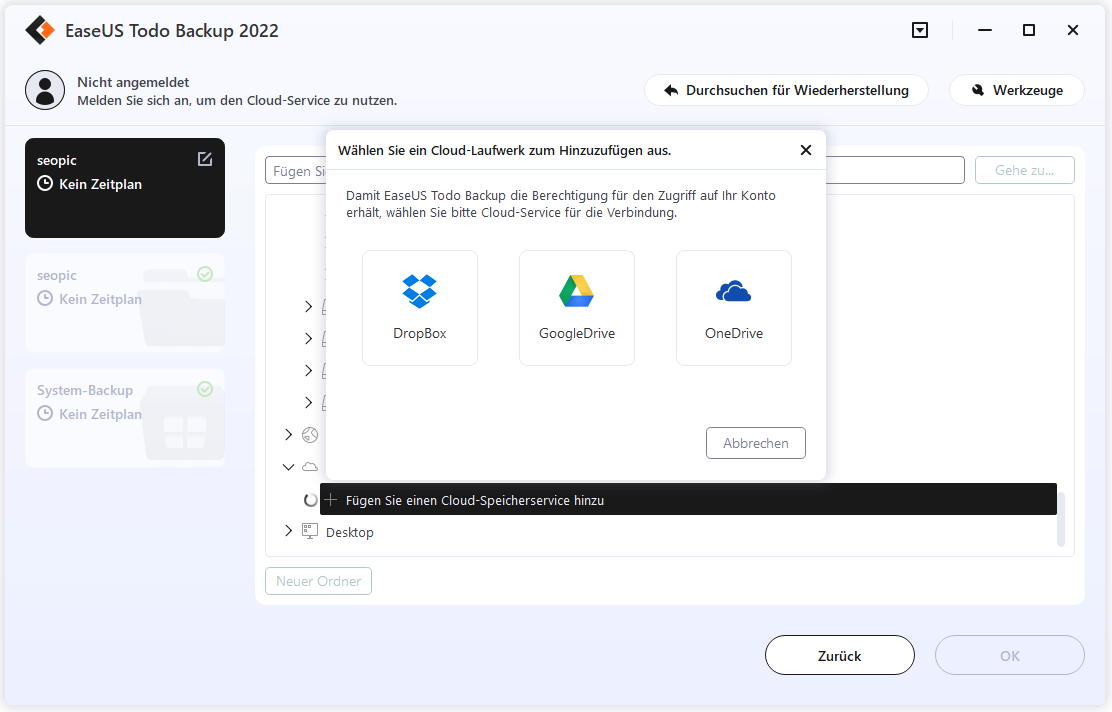
Sie können auch das eigene Cloud-Laufwerk von EaseUS wählen. Klicken Sie auf EaseUS Cloud, melden Sie sich mit Ihrem EaseUS-Konto an und melden Sie sich an.
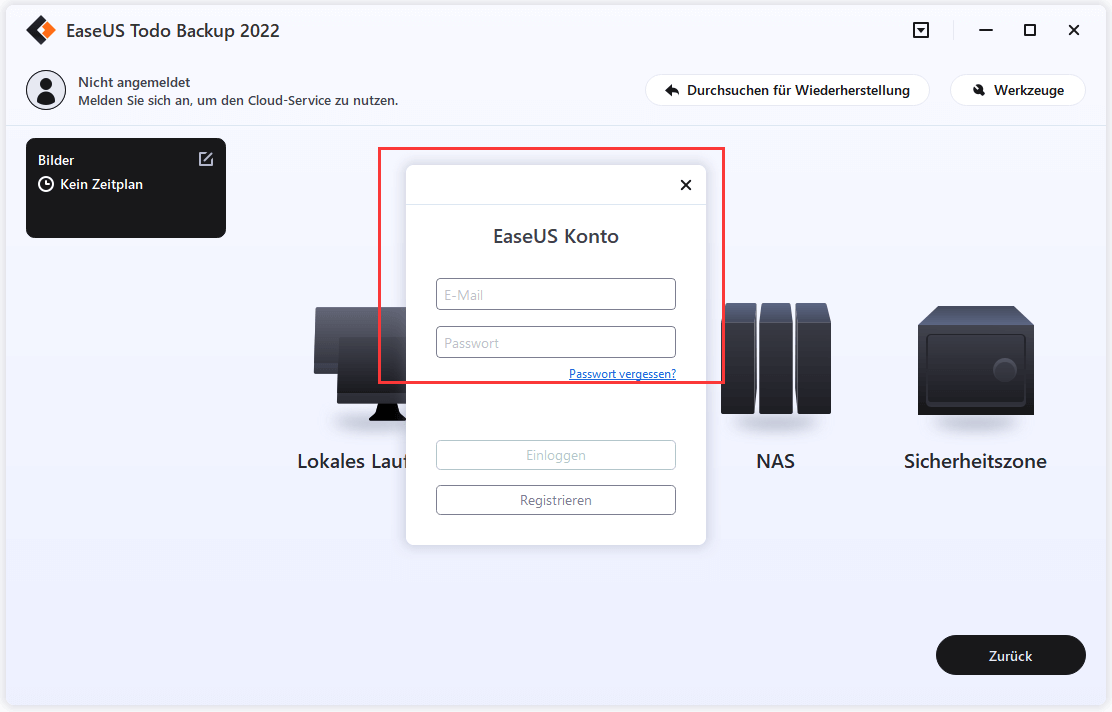
Schritt 7. Klicken Sie auf "Jetzt sichern", um die Sicherung zu starten. Nachdem der Sicherungsauftrag abgeschlossen ist, wird er in Form einer Karte auf der linken Seite des Fensters angezeigt. Klicken Sie mit der rechten Maustaste auf die Sicherungsaufgabe, um sie weiter zu verwalten.
2 - Paragon Backup und Wiederherstellung Free
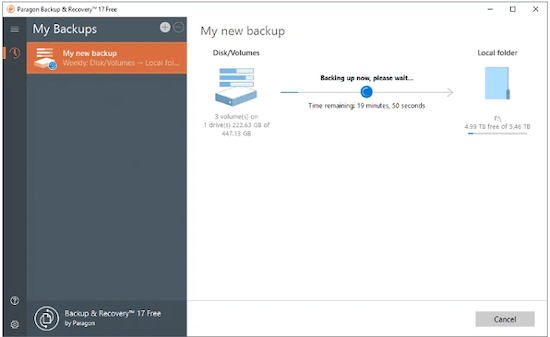
Beste Software zum Speichern von Daten und zur regelmäßigen Aktualisierung Ihrer Backups
Die kostenlose 64-Bit-Version von Paragon Backup & Recovery 14 erstellt bei Bedarf oder nach einem Zeitplan vollständige oder unvollständige Backups von Daten oder ganzen CDs. Vor allem aber löst sie die Kostenfrage, eines der beiden Haupthindernisse, die viele Windows-Benutzer davon abhalten, ihren PC zu sichern. Obwohl auch eine 32-Bit-Version zum Herunterladen verfügbar ist, haben wir die 64-Bit-Version getestet.
Bewertung: 4 von 5
Eigenschaften
- Es bietet einen Backup-Zeitplan. Legen Sie die Regeln für den Start von Backups fest
- Es bietet Speicherplatzverwaltung. Löscht automatisch alte Backup-Images basierend auf dem angegebenen Wert.
- Es verwaltet Backups und Wiederherstellungen.
Preis: $79.95
Rückblick: Über sechs Millionen Nutzer verwenden die kostenlose Community-Version von Paragon Backup & Recovery. Diese Version kann zwar nicht für geschäftliche Zwecke genutzt werden, ist aber perfekt für den privaten Gebrauch geeignet - von Deyan Georgiev von techjury.net
3 - Acronis Cyber Protect Home Office
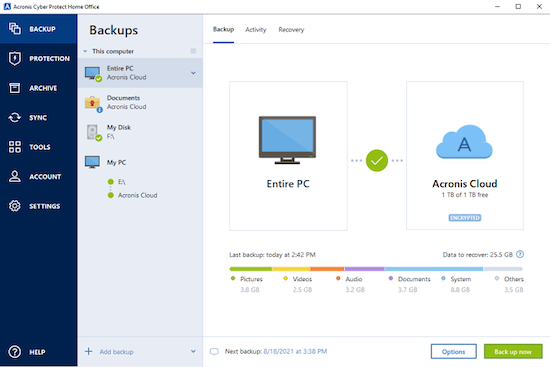
Am besten geeignet für die Speicherung von Backups in lokalen oder Netzwerkverzeichnissen.
Acronis Cyber Protect Home Office ist ein von der Acronis International GmbH entwickeltes Softwarepaket zum Schutz des Systems vor Ransomware. Es ermöglicht den Nutzern die Sicherung und Wiederherstellung von Dateien oder kompletten Systemen aus einem Backup-Archiv, das zuvor mit der Software erstellt wurde. Außerdem kann es Ordner zwischen Geräten synchronisieren.
Bewertung: 4,5 von 5
Eigenschaften
- Sichern Sie alles, um alles auf jedem Gerät wiederherzustellen.
- Stoppen Sie Cyberangriffe in Echtzeit und stellen Sie sie automatisch wieder her.
- Vereinfachen Sie Ihren Schutz und verwalten Sie alles über eine Konsole
Preis: $59.0
Rückblick: Acronis True Image wird für die Sicherung/Wiederherstellung von Benutzern verwendet, für die wir Dienstleistungen erbringen. Es wird derzeit von der Abteilung für Informationstechnologie verwendet, weil diese Abteilung am besten für die Verwendung dieser Software geeignet ist. Außerdem hilft es unserem Unternehmen in vielerlei Hinsicht: Es spart uns Geld und Zeit und, was am wichtigsten ist, es rettet die Daten der wertvollen Benutzer im Unternehmen. -von Valentine Leamy von trustradius.com
4 - Blackblaze
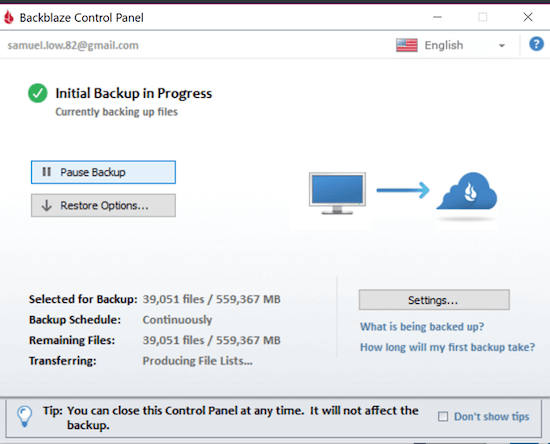
Bester Wert
Backblaze ist eine zuverlässige Option für Online-Speicher und Backups. Wir empfehlen jedem, der einen einzelnen Computer mit wichtigen Daten und Dokumenten hat, die er in der Cloud sichern möchte, das Computer-Backup-Paket zu nutzen. Das unbegrenzte, kontinuierliche Backup, das Backblaze anbietet, ist so einfach wie möglich und preisgünstig.
Bewertung: 4 von 5
Eigenschaften
- Alle mit Ihrem Konto verbundenen Sicherungsgeräte werden auf dem Startbildschirm angezeigt.
- Es ist einfach einzurichten und schützt Ihre Dateien im Hintergrund.
- Dateien werden schneller übertragen (lokale Übertragungen sind immer schneller als Übertragungen in und aus der Cloud).
- Ein Computer-Backup-Programm für diejenigen, die nur einen einzigen Computer haben.
Preis: $24 pro Jahr
Rückblick: Backblaze beweist, dass Online-Backup-Dienste nicht teuer oder kompliziert sein müssen. Er bietet unbegrenzten Backup-Speicher für einen einzelnen PC und ist einfach einzurichten. Der Ansatz von Backblaze, alles zu sichern, wird Neueinsteigern gefallen, aber fortgeschrittene Benutzer wünschen sich vielleicht mehr Kontrolle über die Backup-Auswahl. -von Michael Muchmore & Ben Moore von pcmag.com
5 - NovaBackup für PC
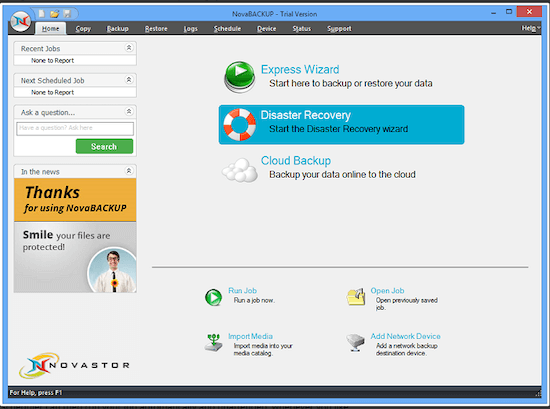
Beste Sicherheitsmerkmale
NovaBackup bietet lokale und Online-Backup-Optionen (neu in der jüngsten NovaBackup-Version). Es hat jedoch eine unintuitive Desktop-Benutzeroberfläche, verlangt weit mehr als konkurrierende Anbieter für Online-Speicher und wird nur von Windows-basierter Hardware unterstützt. In unserem Test der Upload-Geschwindigkeit schnitt NovaBackup ebenfalls am schlechtesten ab.
Bewertung: 4 von 5
Eigenschaften
- Auch wenn Windows nicht starten kann, können Sie ein Image-Backup mit einer Boot-Diskette wiederherstellen, um Ihr System auf den Zeitpunkt zurückzusetzen, an dem das Image-Backup erstellt wurde.
- Eine Datei kann aus Ihrem PC-Backup wiederhergestellt werden. Eine einzelne Datei aus Ihrem Backup kann aus jedem mit NovaBackup erstellten Backup wiederhergestellt werden.
- Automatisieren Sie ganz einfach Ihre PC-Sicherungen. Solange Ihr Rechner eingeschaltet ist, können Sie einen Backup-Auftrag planen und ihn ausführen, wenn Sie nicht da sind.
- Es bietet Datenschutz und Sicherheit, indem es Ihnen die Möglichkeit bietet, einen privaten Schlüssel (bis zu 20 Zeichen) zu speichern, der jedes lokale Backup-Set mithilfe von Technologie schützt.
Preis: $49.95 jährlich
Rückblick: NovaBackup ist einer der wenigen von uns getesteten Dienste, der sowohl Online- (neu in der neuesten NovaBackup-Version) als auch lokale Backup-Optionen bietet. -von Ben Moore von pcmag.com
Welche Imaging-Software ist für Anfänger geeignet?
Insgesamt ist die Bewertung jeder Software mit einzigartigen Funktionen aus dem Rahmen gefallen. Aber einige von ihnen sind einfach zu bedienen für Anfänger, während ein paar sind kostspielig, aber wie oben erwähnt, die EaseUS Todo Backup hat eine hohe Bewertung, wie es ist einfach und 100% kostenlos für die Erstellung von Image-Backups für Windows Wesentliche. Es bietet sowohl die Sicherung von Dateien und Ordnern als auch die Sicherung von Laufwerken und Partitionen. Es stellt ein System vollständig wieder her, indem es alle Daten auf einem Laufwerk oder einer Partition einer großen Menge von Dateisicherungen repliziert.
Gleichzeitig hat Acronis Cyber Protect Home Office eine vergleichbare Bewertung mit einem großartigen Preis. Es stoppt Cyberangriffe in Echtzeit und stellt automatisch wieder her. Es rationalisiert Ihre Sicherheit und kontrolliert alles von einer einzigen Konsole aus.
FAQs
Wenn Sie Zweifel an der Verwendung oder Fragen haben, können Sie die Antworten unten einsehen:
1. Wie wähle ich Imaging-Software aus?
Achten Sie bei der Auswahl einer Imaging-Software auf die folgenden Merkmale:
- Leichtgewicht
- Verfügbar für Linux, Unix und macOS sowie für Windows
- Kostenlos und einfach zu benutzen
- Auch wenn Ihre Richtlinie das routinemäßige Klonen von Festplatten nicht vorschreibt, ist es dennoch eine gute Idee, ein Tool für das Kopieren von Festplatten im Notfall bereitzuhalten.
2. Welches ist die beste kostenlose Imaging-Software?
EaseUS Todo Backup ist die beste kostenlose Sicherungssoftware, da sie die Sicherung von Laufwerken und Partitionen ermöglicht und auch die Sicherung von Dateien und Ordnern. Es ist anpassungsfähig, sichert konsequent und ist sehr einfach zu bedienen. Mit einem neuen Erscheinungsbild und, was am wichtigsten ist, Cloud-Speicher, bietet die neue Ausgabe mehr von der gleichen Großartigkeit.
3. Ist die Verwendung von Imaging-Software kostenlos?
Auch wenn Imaging-Software über großartige Funktionen verfügt, sind einige von ihnen kostenlos. Andere haben eine erschwingliche Preisspanne, bieten aber möglicherweise keine kostenlose Testversion an.
Das Fazit
In diesem Artikel werden die Vor- und Nachteile der Imaging-Software im Detail beschrieben. Zusammenfassend können wir sagen, dass es bei der Speicherung von Sicherungskopien Ihrer wichtigen Daten hilft; allerdings benötigt es reichlich Platz, um doppelte Bilder zu speichern.
Außerdem haben wir 5 verschiedene Tools geprüft und getestet, um sie besser analysieren zu können. Die meisten haben kostenpflichtige Versionen mit Premium-Funktionen, und viele unterstützen sowohl Mac als auch Windows.
Wir empfehlen eine der besten Imaging-Software EaseUS Todo Backup, da sie sowohl die Sicherung von Laufwerken/Partitionen als auch die Sicherung von Dateien ermöglicht. Es lohnt sich, sie herunterzuladen!
Weitere Artikel & Tipps:
-
Anleitung | So sichern Sie USB-Sticks auf Google Drive🔥
![author-Maria]() Maria / 2025-03-24
Maria / 2025-03-24 -
So erstellen Sie einen Windows 11/10-Wiederherstellungs-USB-Stick für einen anderen Computer
![author-Maria]() Maria / 2025-07-09
Maria / 2025-07-09
-
Das Beste Windows 10 Backup & Wiederherstellen Tool - EaseUS
![author-Markus]() Markus / 2025-01-07
Markus / 2025-01-07 -
Anleitung: Wie kann man Windows 10 bootfähigen USB-Stick erstellen [2025]
![author-Katrin]() Katrin / 2025-01-15
Katrin / 2025-01-15

EaseUS Todo Backup
- Backup-Software für Privatanwender
- Sicheres Image-Backup
- Klonen der Laufwerke
- All-in-one-Recovery-Tool im Notfall
Umfassende Backup-Lösung